Manual d’ús del Keynote per a l’iPhone
- Et donem la benvinguda
-
- Introducció al Keynote
- Introducció a les imatges, als gràfics i a altres objectes
- Crear la teva primera presentació
- Selecciona com navegar per la presentació
- Obrir una presentació
- Desar i anomenar una presentació
- Buscar una presentació
- Imprimir una presentació
- Copiar text i objectes entre apps
- Gestos bàsics de la pantalla tàctil
- Crear una presentació amb el VoiceOver
-
- Afegir o eliminar diapositives
- Canviar la mida d’una diapositiva
- Canviar el fons d’una diapositiva
- Afegir una vora al voltant d’una diapositiva
- Mostrar o ocultar marcadors de posició de text
- Mostrar o ocultar els números de diapositiva
- Aplicar un disseny de diapositiva
- Afegir i editar dissenys de diapositiva
- Canviar un tema
-
- Canviar la transparència d’un objecte
- Emplenar objectes amb un color o una imatge
- Afegir una vora a un objecte
- Afegir un peu o títol
- Afegir un reflex o una ombra
- Utilitzar els estils d’objecte
- Girar objectes, invertir-los i canviar-ne la mida
- Afegir objectes enllaçats per fer que la presentació sigui interactiva
-
- Fer la presentació a l’iPhone
- Fer la presentació en una pantalla externa
- Fer una presentació a l’iPhone a través d’internet
- Utilitzar un control remot
- Fer que una presentació avanci automàticament
- Reproduir una projecció amb diversos presentadors
- Afegir i veure notes del presentador
- Assajar una presentació al dispositiu
- Reproduir una presentació gravada
-
- Enviar una presentació
- Introducció a la col·laboració
- Convidar altres usuaris per col·laborar
- Col·laborar en una presentació compartida
- Veure l’última activitat en una presentació compartida
- Canviar la configuració d’una presentació compartida
- Deixar de compartir una presentació
- Carpetes compartides i col·laboració
- Utilitzar el Box per col·laborar
- Crear un GIF animat
- Publicar la presentació en un blog
- Copyright
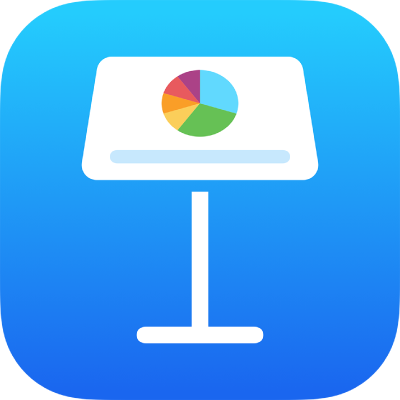
Ometre o deixar d’ometre una diapositiva al Keynote de l’iPhone
Pots ometre una diapositiva si no vols que es reprodueixi durant la presentació. L’omissió de diapositives resulta útil, per exemple, si vols conservar dues versions d’una diapositiva però només en vols mostrar una. Pots seleccionar i editar les diapositives omeses tal com ho faries amb altres diapositives. Si has seleccionat mostrar les diapositives omeses, apareixeran com a barres horitzontals al navegador de diapositives i com a miniatures atenuades a la vista de taula de llum.
Nota: Si omets la primera diapositiva d’un grup contret, tot el grup s’ometrà en reproduir la presentació.
Si més endavant vols que una diapositiva aparegui quan reprodueixes la presentació, pots deixar d’ometre-la.

Al navegador de diapositives: toca la diapositiva per seleccionar‑la, torna-la a tocar, i després, toca “Ometre la diapositiva” o “No ometre diapositiva”.
Si no veus el navegador de diapositives, ajunta els dits damunt la diapositiva per reduir el zoom.
Potser hauràs de tocar
 o girar l’iPhone per veure les opcions “Ometre la diapositiva” o “No ometre diapositiva”.
o girar l’iPhone per veure les opcions “Ometre la diapositiva” o “No ometre diapositiva”.A la vista de taula de llum: toca per seleccionar una o diverses diapositives i, després, toca
 o
o  a la part inferior de la pantalla.
a la part inferior de la pantalla.A la vista d’esquema: toca la fila superior de la diapositiva al contorn de text, toca
 i, després, toca “Ometre la diapositiva” o “No ometre diapositiva”.
i, després, toca “Ometre la diapositiva” o “No ometre diapositiva”.